Hoe om `n handtekening in Microsoft Outlook te voeg
Stuur jy gereeld baie e-posse? Is jy moeg om jou naam elke keer te skryf? Of dalk wil jy `n persoonlike kontak of `n klein advertensie vir jou webwerf in elke e-pos wat jy stuur, byvoeg. Deur handtekeninge in Outlook te skep, sal jy jou e-posboodskappe maklik kan personaliseer. Volg hierdie handleiding om handtekeninge in enige weergawe van Outlook by te voeg.
stappe

1
Open die venster "Handtekeninge en sjabloon". Dit sal jou toelaat om verskillende handtekeninge te wysig en toe te wys. U kan toegang tot hierdie venster op verskillende maniere, afhangende van die weergawe van Outlook wat u gebruik:
- Outlook 2010/2013. Klik op die "Lêer" kieslys. Kies `Opsies` in die `Lêer`-kieslys. Open die "E-pos" spyskaart. Blaai totdat jy die "Handtekeninge ..." -knoppie kry. Klik om die "Handtekeninge en sjabloon" -venster oop te maak.
- Outlook 2007. Klik op die "Tools" menu en kies "Options". Klik op die "E-pos formaat" -oortjie en kies dan die "Handtekeninge ..." -knoppie om die "Handtekeninge en sjabloon" -venster oop te maak.
- Outlook 2003. Klik op die "Tools" menu en kies "Options." Klik op die "E-pos formaat" oortjie en kies dan die "Handtekeninge ..." knoppie. Dit sal die venster "Handtekening maak" oopmaak.

2
Kies jou e-pos rekening Voordat jy `n nuwe handtekening skep, maak seker dat die korrekte e-posrekening aan die regterkant van die venster gekies is.

3
Klik op `Nuwe` om `n nuwe handtekening te skep. Gee dit `n naam wat jou sal help om dit te herken. Jy kan verskeie handtekeninge skep, dus om unieke name te gee, sal jou help om die mees geskikte een te kies wanneer jy `n boodskap stuur.

4
Voer jou handtekening in die veld `Redigeer handtekening` in. U kan u teks met verskillende lettertipes, kleure en groottes formateer, asook beelde of virtuele aanbiedingskaarte byvoeg. Daarbenewens kan u skakels na `n webblad insluit. Die handtekening sal bygevoeg word aan die einde van die e-posse wat u stuur.

5
Ken die handtekening toe. Sodra jy jou handtekening geskep het, kan jy kies om dit vir nuwe boodskappe en / of antwoorde en voorwaarts te aktiveer. As u verskeie handtekeninge skep, kan u verskillende handtekeninge vir elke taak toewys.

6
Plaas jou handtekeninge handmatig. As u verkies om nie die handtekeninge outomaties toe te pas op elke boodskap wat u stuur nie, kan u dit volgens u kriteria invoeg. As jy `n oop e-pos het, klik op die "Boodskap" oortjie en druk dan die "Handtekening" knoppie. `N Lys van beskikbare handtekeninge sal verskyn, sodat jy die een wat jy wil kies, kies.

7
Verwyder `n handtekening As jy besluit dat jy nie `n handtekening in jou boodskap wil gebruik nie, kies dit onderaan die boodskap en druk die Delete of Delete-sleutel.
wenke
- Om u standaardhandtekening onder bestaande handtekeninge te stel, maak `n nuwe boodskap oop. Gaan na "Groep ingesluit" en kies "Handtekeninge". Soek vir "Kies standaard handtekening". Kies die e-pos rekening en die naam van die handtekening onder "Nuwe boodskappe." Spesifiseer as jy wil hê dit moet verskyn in antwoorde en weer, of net in nuwe boodskappe.
Deel op sosiale netwerke:
Verwante
 Hoe om Messenger te verwyder
Hoe om Messenger te verwyder Hoe toegang tot Gmail in Outlook 2010
Hoe toegang tot Gmail in Outlook 2010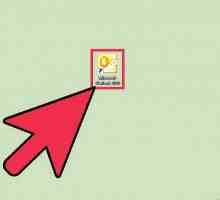 Hoe om `n PST-gids in Outlook 2010 by te voeg
Hoe om `n PST-gids in Outlook 2010 by te voeg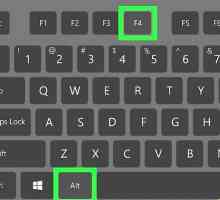 Hoe om sessie in Outlook te sluit
Hoe om sessie in Outlook te sluit Hoe maak jy `n handtekening met foto`s in Outlook Express in Windows Vista
Hoe maak jy `n handtekening met foto`s in Outlook Express in Windows Vista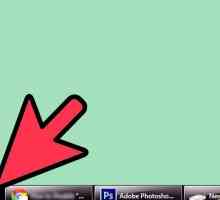 Hoe om die opsie `Werk aflyn` in Outlook uit te skakel
Hoe om die opsie `Werk aflyn` in Outlook uit te skakel Hoe om die `Tools `in Outlook 2013 te vind
Hoe om die `Tools `in Outlook 2013 te vind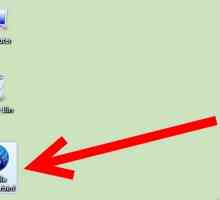 Hoe om e-pos boodskappe vanaf Thunderbird na Outlook uit te voer
Hoe om e-pos boodskappe vanaf Thunderbird na Outlook uit te voer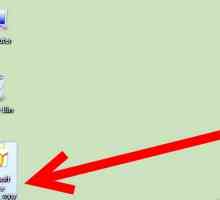 Hoe om Outlook Express te maak, verlaat elektroniese boodskappe op die bediener
Hoe om Outlook Express te maak, verlaat elektroniese boodskappe op die bediener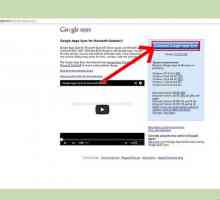 Hoe om Google Outlook gesinkroniseer te kry om met Outlook 2013 te werk
Hoe om Google Outlook gesinkroniseer te kry om met Outlook 2013 te werk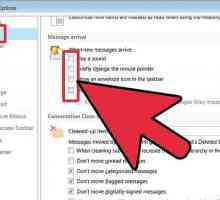 Hoe om te organiseer met Microsoft Outlook
Hoe om te organiseer met Microsoft Outlook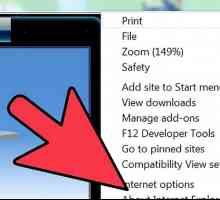 Hoe om Outlook Express weer te installeer
Hoe om Outlook Express weer te installeer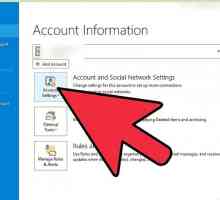 Hoe om Outlook-fout 0x800ccc0b op te los wanneer u `n e-pos stuur
Hoe om Outlook-fout 0x800ccc0b op te los wanneer u `n e-pos stuur Hoe om fout 0x800c0133 in Outlook op te los
Hoe om fout 0x800c0133 in Outlook op te los Hoe om u persoonlike instellings van Microsoft Outlook 2003 na `n nuwe rekenaar oor te dra
Hoe om u persoonlike instellings van Microsoft Outlook 2003 na `n nuwe rekenaar oor te dra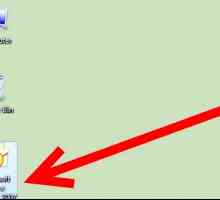 Hoe Microsoft Outlook gebruik om e-pos boodskappe vanaf `n Imap-rekening af te laai
Hoe Microsoft Outlook gebruik om e-pos boodskappe vanaf `n Imap-rekening af te laai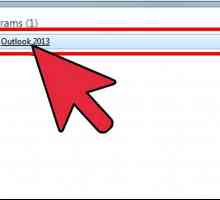 Hoe om `n prent by `n e-pos in Microsoft Outlook te voeg
Hoe om `n prent by `n e-pos in Microsoft Outlook te voeg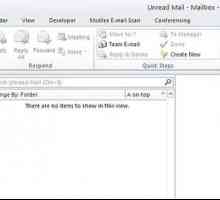 Hoe om te argiveer in Outlook 2010
Hoe om te argiveer in Outlook 2010 Hoe om Outlook 2007 te konfigureer om met Gmail te werk
Hoe om Outlook 2007 te konfigureer om met Gmail te werk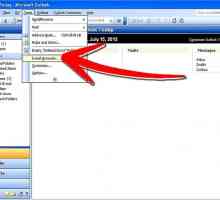 Hoe om Microsoft Outlook te konfigureer
Hoe om Microsoft Outlook te konfigureer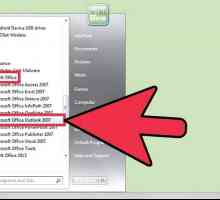 Hoe om templates in Outlook te skep en te gebruik
Hoe om templates in Outlook te skep en te gebruik
 Hoe toegang tot Gmail in Outlook 2010
Hoe toegang tot Gmail in Outlook 2010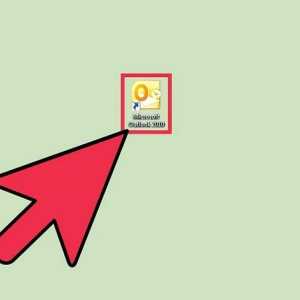 Hoe om `n PST-gids in Outlook 2010 by te voeg
Hoe om `n PST-gids in Outlook 2010 by te voeg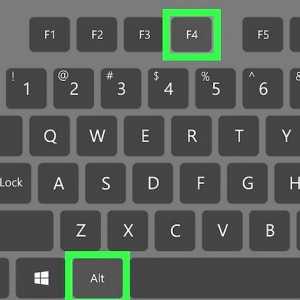 Hoe om sessie in Outlook te sluit
Hoe om sessie in Outlook te sluit Hoe maak jy `n handtekening met foto`s in Outlook Express in Windows Vista
Hoe maak jy `n handtekening met foto`s in Outlook Express in Windows Vista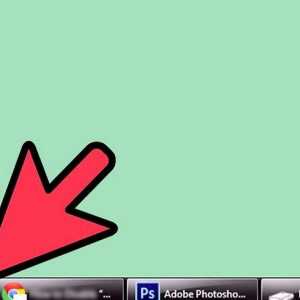 Hoe om die opsie `Werk aflyn` in Outlook uit te skakel
Hoe om die opsie `Werk aflyn` in Outlook uit te skakel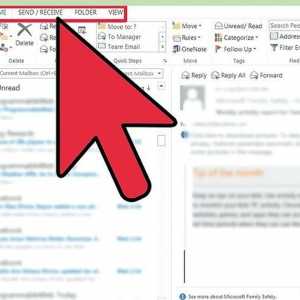 Hoe om die `Tools `in Outlook 2013 te vind
Hoe om die `Tools `in Outlook 2013 te vind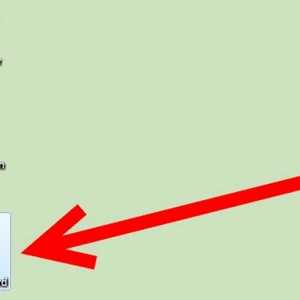 Hoe om e-pos boodskappe vanaf Thunderbird na Outlook uit te voer
Hoe om e-pos boodskappe vanaf Thunderbird na Outlook uit te voer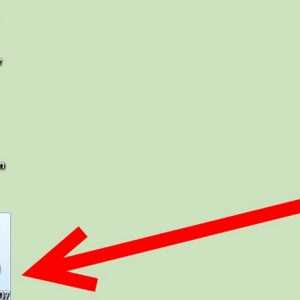 Hoe om Outlook Express te maak, verlaat elektroniese boodskappe op die bediener
Hoe om Outlook Express te maak, verlaat elektroniese boodskappe op die bediener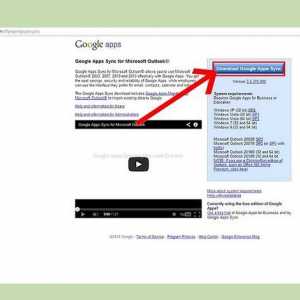 Hoe om Google Outlook gesinkroniseer te kry om met Outlook 2013 te werk
Hoe om Google Outlook gesinkroniseer te kry om met Outlook 2013 te werk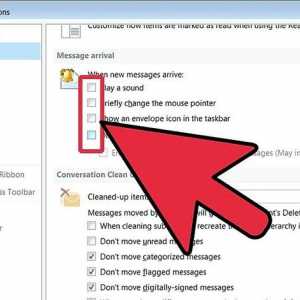 Hoe om te organiseer met Microsoft Outlook
Hoe om te organiseer met Microsoft Outlook